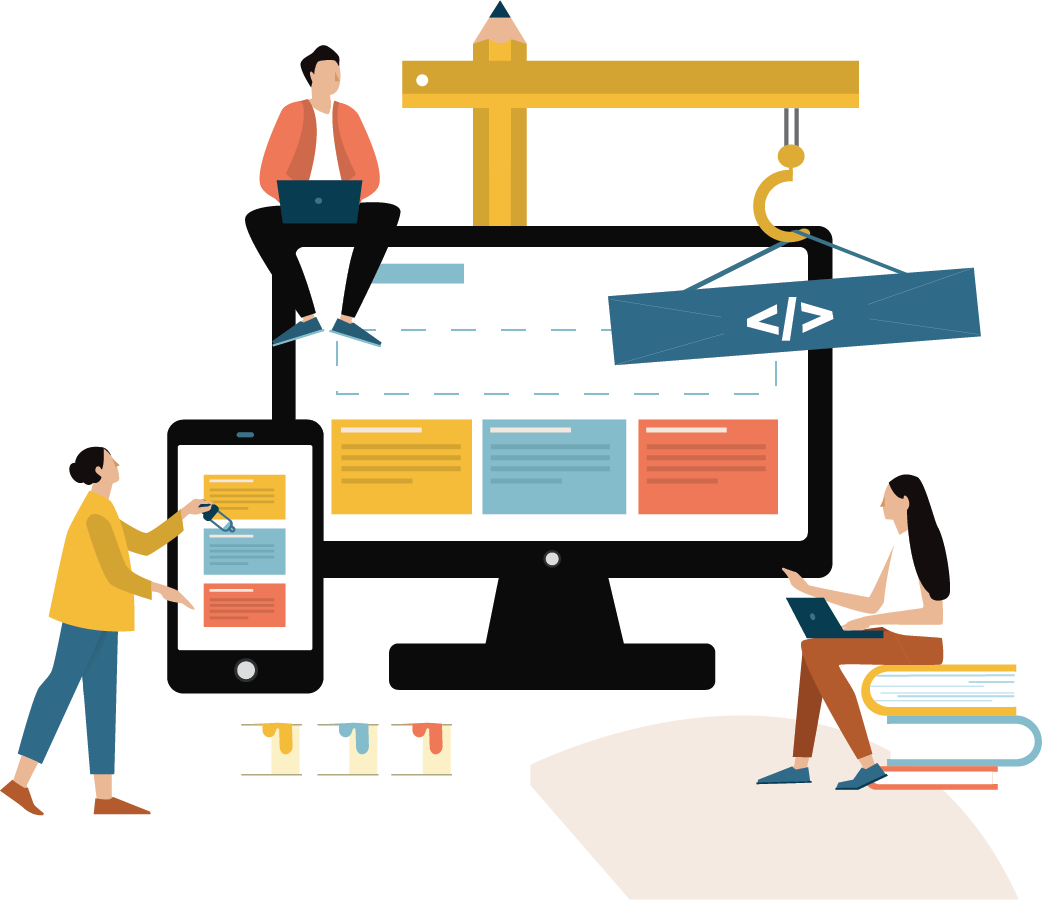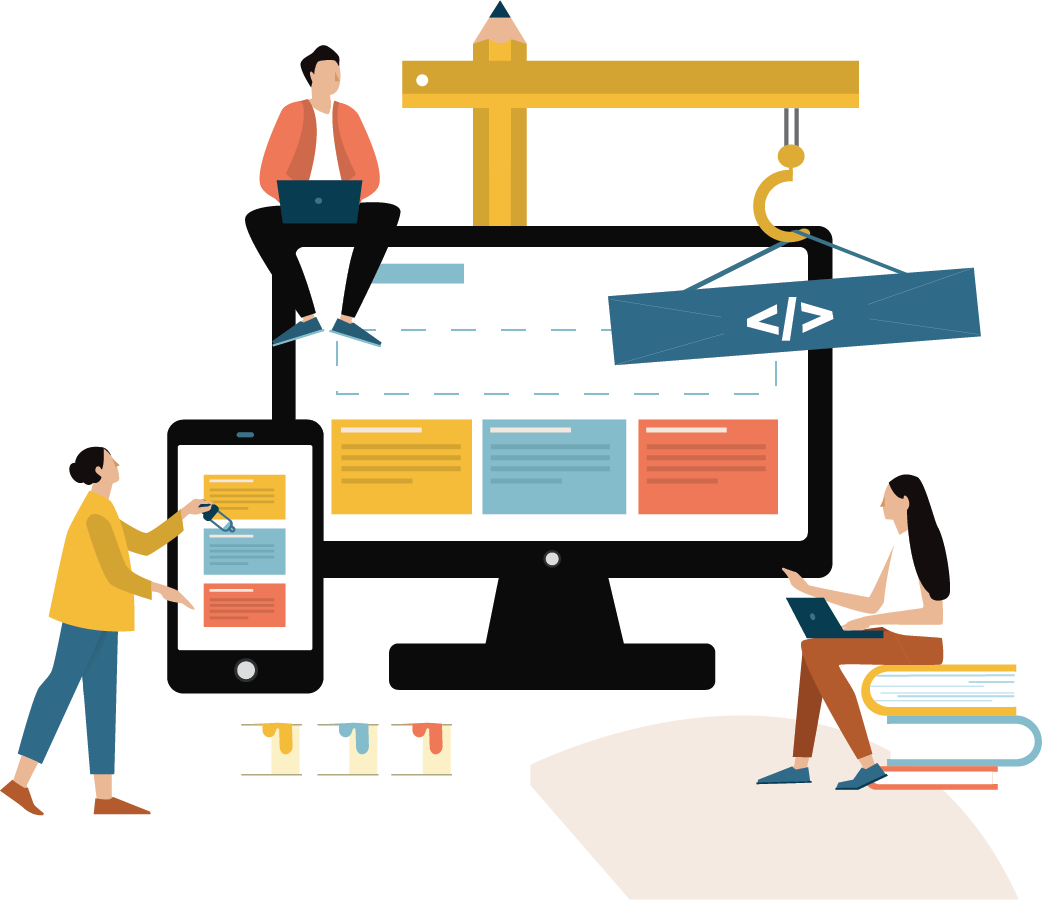Вопросы и ответы о проекте
Как отредактировать профиль?
- Заходите в профиль и под вашей фотографией нажимаете кнопку “Редактировать”.
Как удалить страницу?
- Заходите в профиль и под вашей фотографией нажимаете кнопку “Редактировать”.
- Нажимаете кнопку “Удалить”. Обращаем внимание что, согласно 152 ФЗ, удаление страницы производится безвозвратно. Отменить действие невозможно.
Кто может создать курс?
- Создать курс может любой зарегистрированный пользователь платформы.
- Курсы с пользователями, которые подтверждены как преподаватели имеют специальную отметку.
- В плане: создание организации и создание курса от организации.
Как создать курс?
Логика состоит из двух шагов.
- Вы создаете сам курс
- Вы заполняете курс информацией
Обращаем внимание, что структура курса - это вещь “в себе”, то есть каждый элемент курса может быть как самим занятием, так и домашним заданием, так и элементом структуры курса. Таким образом вы можете создать любую логическую структуру, которую считаете правильным.
Изучение элементов курса происходит линейно, сверху вниз. Каждый следующий вложенный элемент курса изучается после предыдущего.
- Создать курс
- Зайти в раздел “Преподавание”
- Нажать кнопку “Создать курс”
- Заполняем все поля на странице
- Нажимаем кнопку “Создать”. По-умолчанию курс создается, но не публикуется. То есть у вас есть возможность спокойно работать над курсом и опубликовать его только тогда, когда он будет готов.
- Затем вы редактируете структуру, созданную на предыдущем шаге.
- В структуру вы можете внести всю необходимую информацию.
- В настоящее время иерархия курса может быть только линейной.
Как посмотреть список участников курса?
- Список участников курса выводится на странице курса.
- Чтобы увидеть список учащихся - зайдите в раздел “Преподавание” и кликните по нужному курсу. Внутри курса вы увидите список учащихся.
Как посмотреть домашние задания?
- В левом меню есть пункт “Домашние задания”. В него выводятся все домашние задания с ваших курсов. Вы можете посмотреть к какому курсу относится задание, историю проверки ДЗ и Все ДЗ слушателя.
- Кликнув в таблице на ссылку “Посмотреть” вы увидите само решенное задание, где можете оценить его в любой балльной системе, написать комментарий, прикрепить файл, и, в конце концов: Принять, Не принять или отправить задание на доработку слушателю. Слушатель же в своем разделе “Домашнее задание” увидит ответ.
Как отфильтровать курсы на платформе?
По-умолчанию в каталог выводятся все опубликованные курсы
Курсы отсортированы по алфавиту от А до Я
Как загрузить запись вебинара?
- Загружаете запись на ваш канал в youtube
- При загрузке выбираете доступ по ссылке
- Загружаете видео через меню
- Статистика просмотра для каждого конкретного слушателя будет учитывать время просмотра, если он смотрит на странице образовательного модуля.